概要
一部のモバイルデバイスはwma形式をサポートしていないため、wma形式をMP3などの一般的に使用されるオーディオ形式に変換する必要がある場合があります。 それでは、WMA形式をMP3形式に変換する方法は? wma形式とMP3形式の特徴は何ですか?この記事は、フリーソフトでWMAをMP3に変換する方法を紹介します。

実際、MP3形式に加えて、wmaなど、オンライン音楽にはさまざまな形式があります。 wma(フルネームWindows Media Audio)は、MP3フォーマットと同じ名前でMicrosoftによって発売されたオーディオフォーマットです。Windows Media Audioエンコード形式を使用してすべてのコンテンツをエンコードする一部のピュアオーディオASFファイルも、拡張子としてWMAを使用します。

ただし、MP3と比較すると、WMAデコードはMP3よりも複雑であるため、多くのスマホは、WMAオーディオ形式をサポートしていません。 また、音楽プレーヤーや一部のモバイルデバイスがwma形式をサポートしていない場合があります。 したがって、wma形式をMP3形式に変換する必要があります。
したがって、ローカルの変換ソフトウェアを使用して変換を完了することをお勧めします。変換ソフトウェアは、優れた変換効果だけでなく、操作が簡単であり、プライバシーの漏洩を回避することもできます。
ここでは、Renee Audio Toolsを使用することをお勧めします。Renee Audio Toolsは、さまざまな機能があり、数回クリックするだけで変換完了できるため、初心者に非常に適しています。

多機能 トリミング、カット、録音、結合、形式変換、動画から音声抽出、ID3タグ編集、iTunesに転送、CDの音楽取出し、CDに焼く、特効追加等機能ある。
無料 フリーで全機能利用可能!(非商用のみ)
強力 MP3 , M4A , WAV , ACC 等各形式音声ファイル対応。Windows 10 , 8.1 , 8 , 7 , Vista , XP対応。
操作容易 操作が直感的にわかりやすい。初心者も簡単に利用可能。
日本語対応 インターフェースは日本語化されている。
多機能 音声録音・編集可能。
無料で強力 多数形式対応。
操作容易 初心者も簡単に利用可能。
方法1:形式変換機能でwma形式をMP3形式に変換する
すでにwma形式のオーディオファイルがある場合、形式変換のソフトウェア機能を直接使用して、形式変換を実行できます。具体的な操作は次のとおりです。
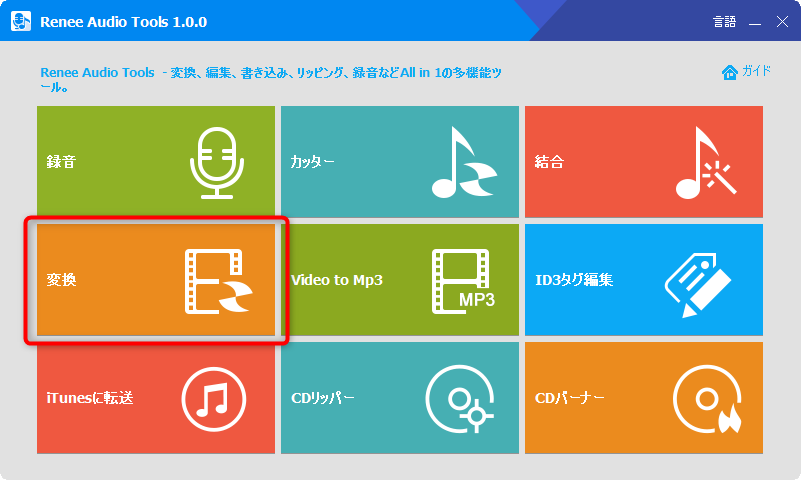
2、「ファイルを追加」をクリックし、wmaの音楽を追加し、出力形式にMP3を選択し、「開始」ボタンをクリックします。
MP3以外、m4a、AAC、AC3、FLAC、WAV、MP2等複数の出力形式を指定可能です。品質、出力先も自由に指定できます。
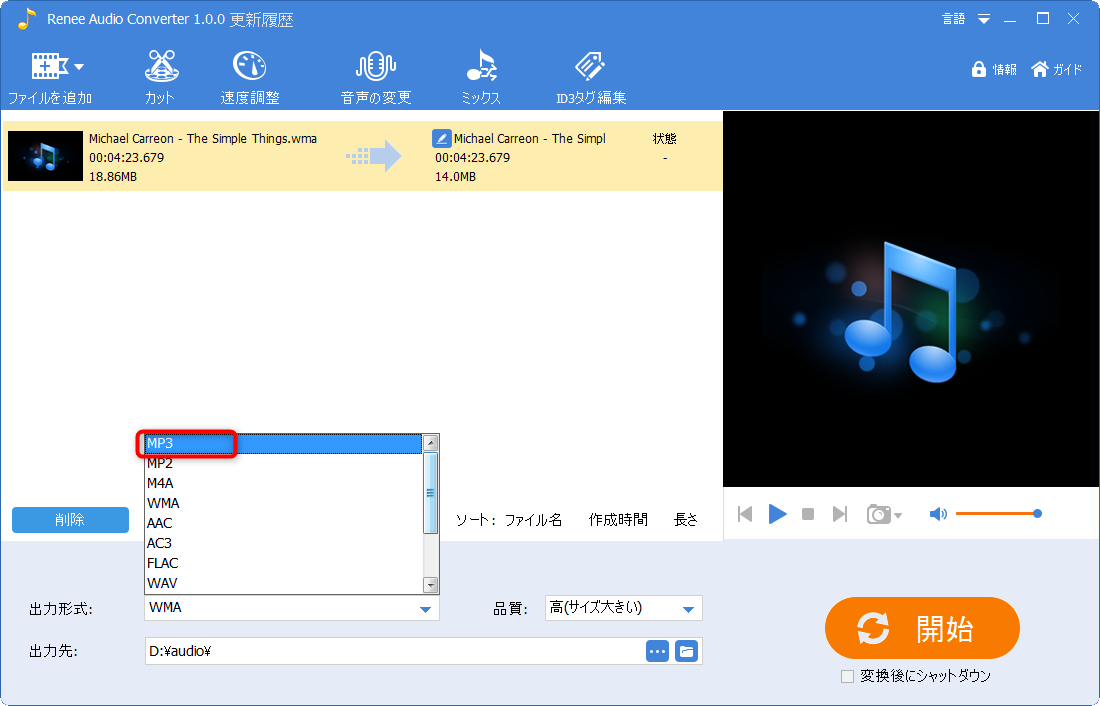
方法2:録音機能を介してオーディオを直接MP3形式に保存
オフラインファイルを取得できず、再生ソフトウェアでオンラインでwmaおよびその他の形式のオーディオしか再生できない場合は、直接録音してMP3形式のオーディオを取得する方法をとることができます。 具体的な操作方法は以下のとおりです。

2.録音元、出力形式、出力先を設定します。

3.動画を再生し、「録音」ボタンをクリックすると、録音開始します。停止したい場合、「停止」ボタンをクリックします。
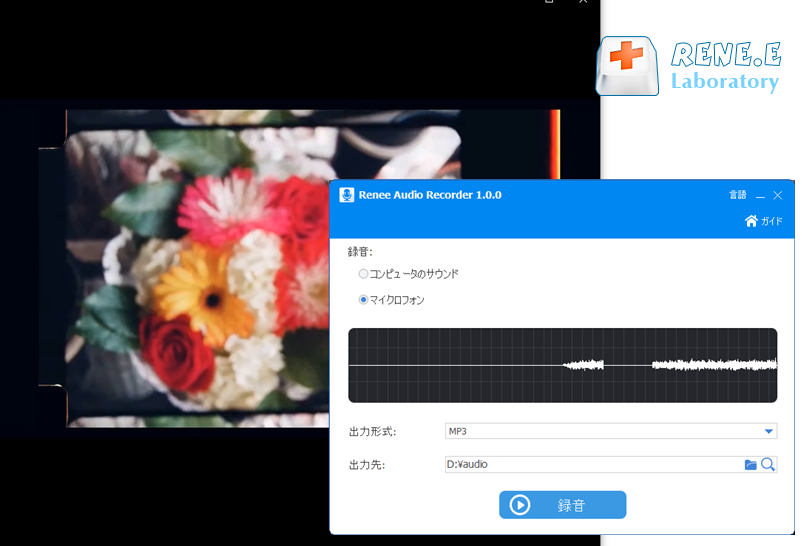
- online convertサイトにアクセスします。
- [ファイルの選択]をクリックして、ファイルをアップロードします。
- ファイルのアップロードが完了し、必要なフォーマットを選択したら、変換開始ボタンをクリックし、変換が完了するのを待ちます。
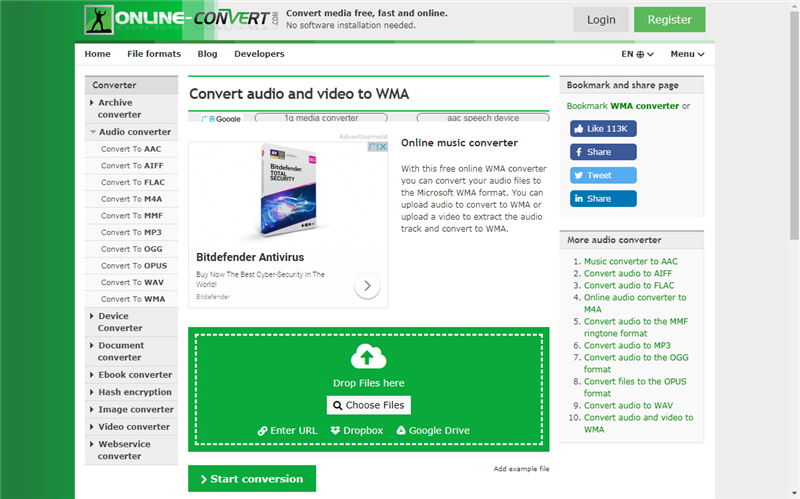
関連記事 :
2022-06-15
Imori : MP3音楽ファイルが大きすぎてアップロードできない場合、MP3音楽ファイルを圧縮してサイズを小さくする必要があります。 この記事...
簡単にiPhone、iPad、iPodに音楽を転送する方法2つ
2022-06-15
Yuki : iPhone、iPad、iPodなどがサポートする音楽形式が少ない。Appleデバイス対応の音楽形式に変換するにはどうすればよい...
2022-06-15
Satoshi : 音楽処理するとき、最初に考えるのはオーディオ編集ソフトウェアを使用することです。録音やミキシングなど専門的な技術作業を考えますが...


